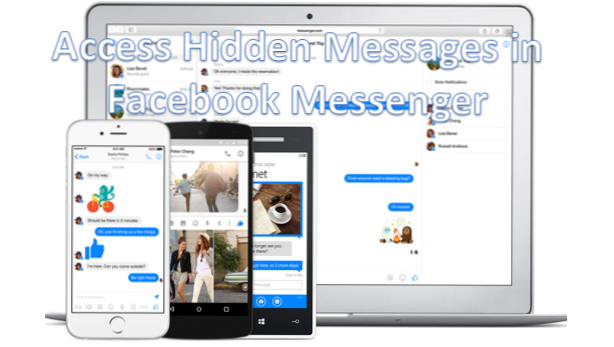
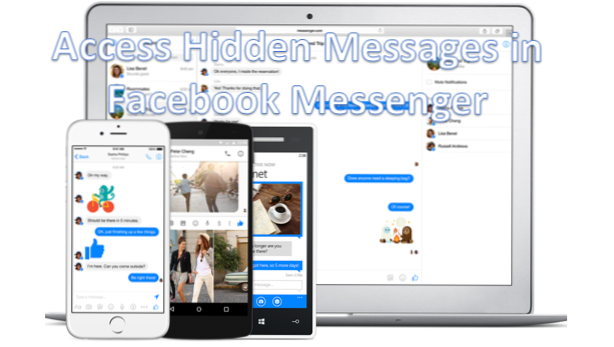
Facebook hat einen Algorithmus, der Nachrichten von Personen ausblendet, die nicht mit Ihnen verbunden sind. Wenn der Algorithmus der Meinung ist, dass eine Nachricht von einem Fremden nicht lesenswert ist, leitet er die Nachricht an einen Ordner mit gefilterten Nachrichten weiter. Nachrichten im gefilterten Ordner erhalten keine Benachrichtigung. Sie können weiterhin auf die versteckten Nachrichten in Facebook zugreifen, um diese ungelesenen Nachrichten anzuzeigen. Sie werden möglicherweise überrascht sein, wie viele Nachrichten Sie in Ihren gefilterten Nachrichten gespeichert haben, und möglicherweise stellen Sie fest, dass einige dieser Nachrichten für Sie wichtig sind. In diesem Lernprogramm wird beschrieben, wie Sie über Ihren Windows-Computer, Android und Ihr iPhone auf versteckte Nachrichten in Facebook zugreifen können.
Auf die versteckten Nachrichten in Facebook Messenger mit Windows zugreifen
Um auf die gefilterten Nachrichten in Facebook Messenger über Ihren Windows-Computer zuzugreifen, befolgen Sie diese Anweisungen:
1.Melden Sie sich an Facebook-Konto.
2.Klicken Sie in Ihrem Konto auf die Schaltfläche Symbol für Nachrichten befindet sich oben auf der Seite.
3.Klicken Sie im Popup "Nachricht" auf Nachrichten Anfragen.
4.Sie sehen jetzt Nachrichtenanfragen von Personen, die nicht in Ihrer Freundesliste stehen. Dies ist Ihr erstes verstecktes Meldungsfeld.
5. Tippen Sie bei Nachrichtenanfragen auf Gefilterte Anforderungen anzeigen 
6.Sie sind jetzt auf der gefilterte Nachricht Anfragen. Dies ist Ihr zweites verstecktes Meldungsfeld.
7.Klicken Sie auf eine Nachricht aus einem der Posteingänge, um den Inhalt anzuzeigen.
8.Klicken Sie auf Akzeptieren Wenn Sie möchten, dass Nachrichten von der Person direkt in Ihren normalen Posteingang gehen.
9.Sie sind fertig.
Auf die versteckten Nachrichten in Facebook Messenger zugreifen Mit iPhone und iPad
Gehen Sie folgendermaßen vor, um die versteckten Nachrichten in Facebook Messenger mit Ihrem iPhone oder iPad anzuzeigen:
1. Gehen Sie zu Ihrem iPhone Startbildschirm.
2. Öffnen Sie auf dem Startbildschirm die Bote App.
3.Sie befinden sich jetzt in Ihrem normalen Posteingang. Tippen Sie auf Mir Schaltfläche in der rechten unteren Ecke Ihres Bildschirms.
4. Tippen Sie in Ihren Einstellungen auf Menschen.
5. Tippen Sie auf der Seite Personen auf Nachrichtenanfragen.
6.Sie sind jetzt auf der Anfragen Seite. Dies ist Ihr erster versteckter Posteingang.
7.Tippen Sie auf Gefilterte Anforderungen anzeigen.
8.Sie sind jetzt auf der Gefilterte Anfragen Seite. Dies ist Ihr zweiter versteckter Posteingang.
9.Tippen Sie auf eine ausgeblendete Nachricht, um deren Inhalt zu öffnen. Tippen Sie auf Akzeptieren , wenn Sie möchten, dass Nachrichten von der Person direkt in Ihren normalen Posteingang gelangen. 
10.Sie sind fertig.
Greifen Sie über Android auf versteckte Nachrichten in Facebook Messenger zu
Führen Sie die folgenden Schritte aus, um die versteckten Nachrichten in Facebook Messenger mit Ihrem Android-Gerät anzuzeigen:
1.Drücken Sie die Zuhause um zum Startbildschirm zu gelangen.
2. Tippen Sie auf dem Startbildschirm auf Apps Symbol.
3. Suchen Sie und tippen Sie auf Bote aus der App-Schublade.
4.Sie sind jetzt in den Nachrichten. Tippen Sie auf die Einstellungen Symbol in der oberen rechten Ecke des Bildschirms.
5. Tippen Sie in den Einstellungen auf Menschen.
6. Tippen Sie auf der Personen-Seite auf Nachrichtenanfragen.
7.Sie sind jetzt auf der Nachrichten Anfragen Seite. 
8.Tippen Sie auf Gefilterte Anforderungen anzeigen.
9.Sie befinden sich noch auf der Seite Nachrichtenanfragen. Die gefilterten Nachrichten sind sichtbar, erscheinen jedoch etwas unscharf.
10.Tippen Sie auf eine ausgeblendete Nachricht, um deren Inhalt zu öffnen. Tippen Sie auf Akzeptieren , wenn Sie möchten, dass Nachrichten von der Person direkt in Ihren normalen Posteingang gelangen. 
11.Sie sind fertig.
Ich habe Ihnen gerade gezeigt, wie Sie in Ihrem Facebook Messenger auf den versteckten Posteingang zugreifen können. Wenn Sie Fragen zu den Schritten für Windows, iOS oder Android haben, hinterlassen Sie einen Kommentar im Kommentarbereich, damit ich mich bei Ihnen melden kann.

